スクリーンキャストはGoogleTVに自然にもたらされます
Google TVは、GoogleのChromecastでデビューしたOSです。 たまたま、Chromecastは、Androidスマートフォンやタブレットから共有画面を表示するための優れたツールです。 それは文字通り名前の中にあります。 では、どのように画面をGoogle TVにキャストしますか? このガイドでは、詳細について説明します。
Google TVとは何ですか。また、画面をキャストできるかどうかを確認するにはどうすればよいですか。
上でほのめかしたように、Google TVは、Chromecast上にあることでより一般的に知られているOSです。 しかし、それはそれがあちこちに一人で住んでいるという意味ではありません。 実際、現在市場に出回っている多くのテレビには、GoogleTVが組み込まれています。 これらのテレビに搭載されているGoogleTVは、現在のChromecastに搭載されているOSと大差ありません。
そうは言っても、Google TVを実行している場合は、Androidデバイスから画面をキャストすることができます。 画面やAndroidデバイスから任意のメディアをキャストして共有できることは、Chromecastがユーザーに提供するものに関しては主な魅力の1つです。
Pixelで画面をキャストする方法
画面をGoogleTVにキャストまたは共有する前に、デバイスを準備する必要があります。 Android 12を実行しているデバイスには、クイック設定メニューと呼ばれるものがあります。 このメニューは、通知ベイの上を1回スワイプすると表示され、ホーム画面からアクセスしたいさまざまなオプションが表示されます。 これらのクイック設定(通常はデフォルト)には、「スクリーンキャスト」という名前の設定があります。 これは、見つけて準備したいボタンです。
クイック設定にまだ含まれていない場合は、 鉛筆アイコン PixelおよびOnePlusデバイスまたは 編集ボタン SamsungGalaxyデバイスの設定。 それをタップすると、非アクティブなクイック設定で「スクリーンキャスト」が使用可能かどうかを確認できます。 それを見つけた後、単に ドラッグアンドドロップ そのボタンをアクティブなセクションに移動すると、すぐにアクセスできるようになります。
このボタンを見つけたら、GoogleTVに簡単にキャストできます。
- Google Pixelでは、 2回下にスワイプします (または2本の指で1回)ホーム画面から。
- 表示される[クイック設定]メニューで、検索してタップします スクリーンキャスト。
- 小さなフローティングメニューが画面に表示されます。 探して テレビをタップします。
- 確認 画面の共有を開始します。
- 接続を確立している間、テレビが一時的に停電する場合があります。 その後、GoogleTVに画面が表示されます。
画面のキャストを停止するには、をタップするだけです スクリーンキャスト もう一度ボタンを押して、 切断する。 Pixelは、当面の間、画面の共有を停止します。
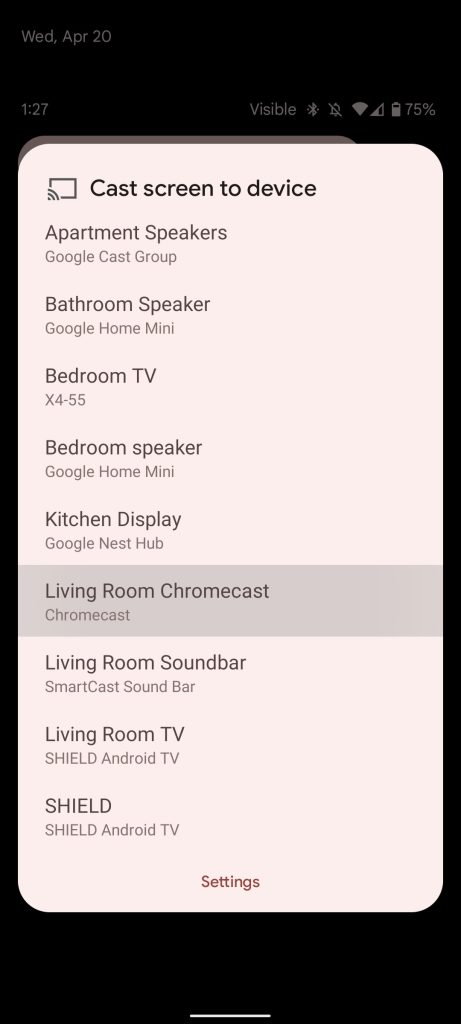
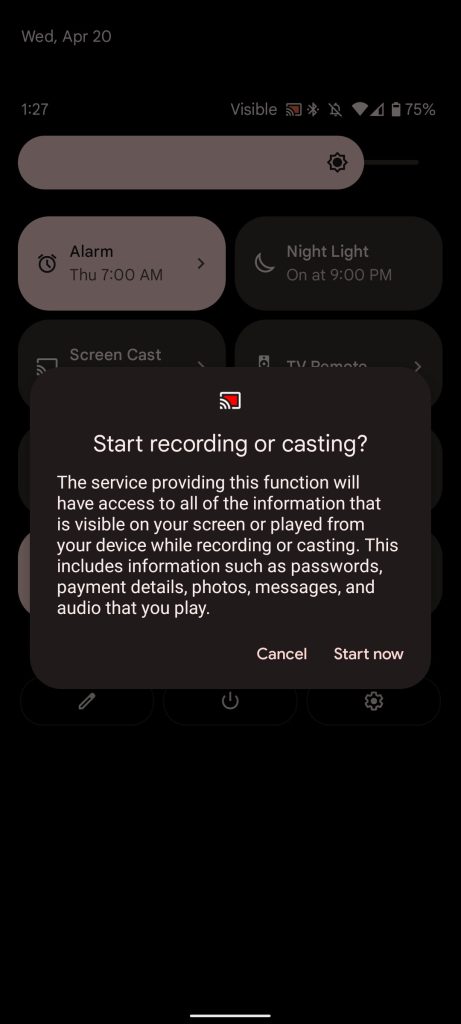
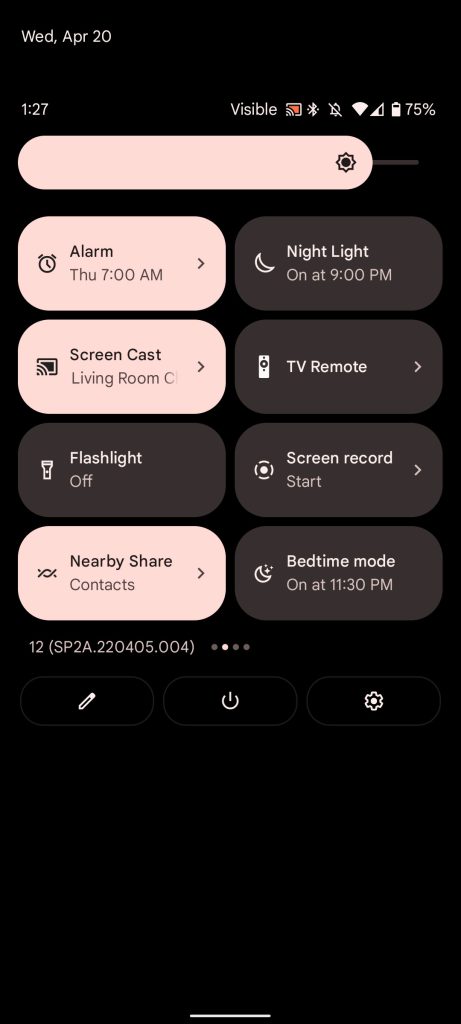
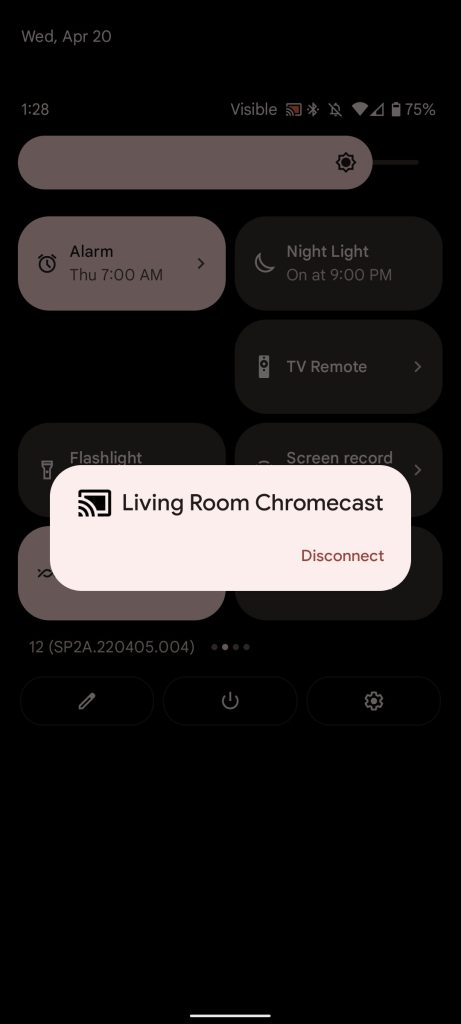
他のAndroidデバイスで画面をGoogleTVにキャストする方法
残念ながら、クイック設定メニューを使用して他のAndroidデバイスから画面をキャストすることはできません。 スクリーンキャストするには、 GoogleHomeアプリ デバイスにダウンロードしてセットアップします。 通常、これはすでにインストールされており、以前にGoogleTVをセットアップした場合はすぐに使用できます。
独自の方法で、Androidデバイスを使用してGoogleHomeアプリからキャストするのも同じくらい簡単です。 方法は次のとおりです。
- Androidデバイスでは、 GoogleHomeアプリを開きます。
- アプリでデバイスをスクロールし、 GoogleTVを探す。
- タップすると、画面下部に小さなボタンが表示されます。 画面をキャストする。 タップします。
- プロンプトを受け入れる 表示される 次の数ページで。
切断するには、デバイスで画面を共有していることを通知する通知を見つけて展開します。 君は見るべきだ 切断する。 それをタップすると、携帯電話は共有を停止します。
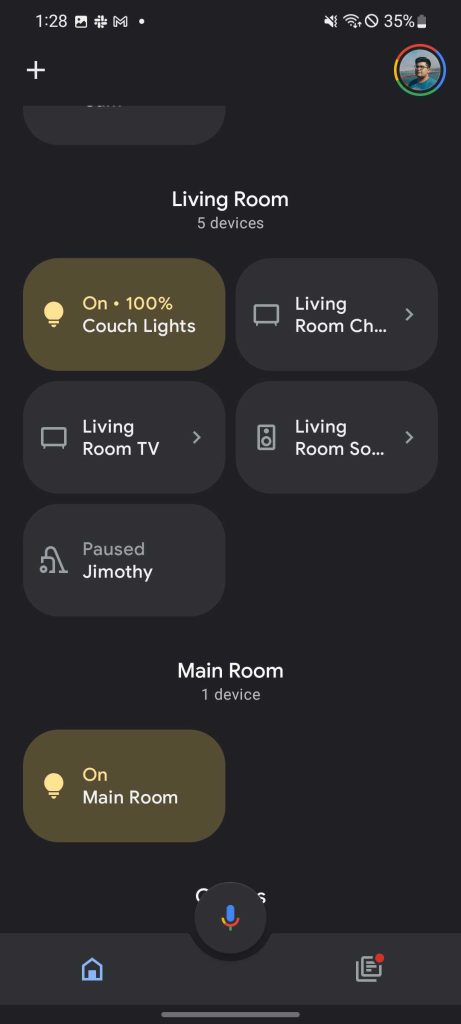
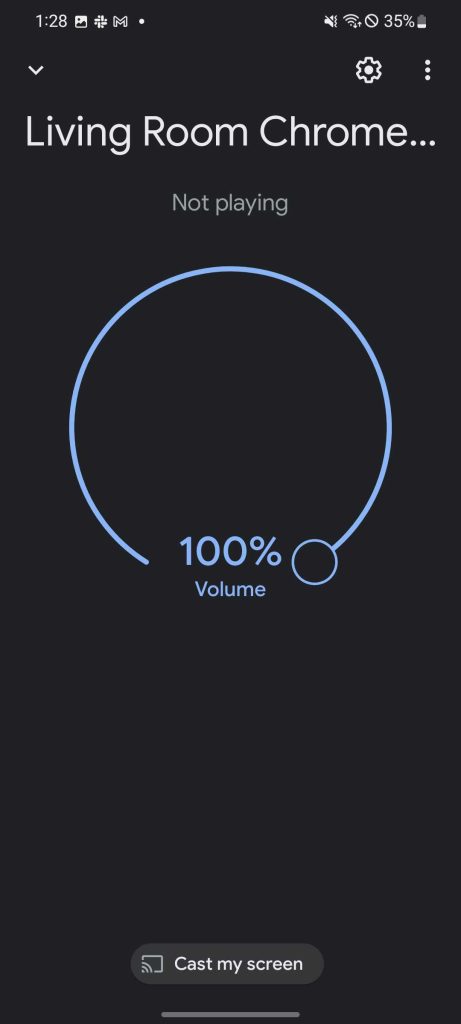
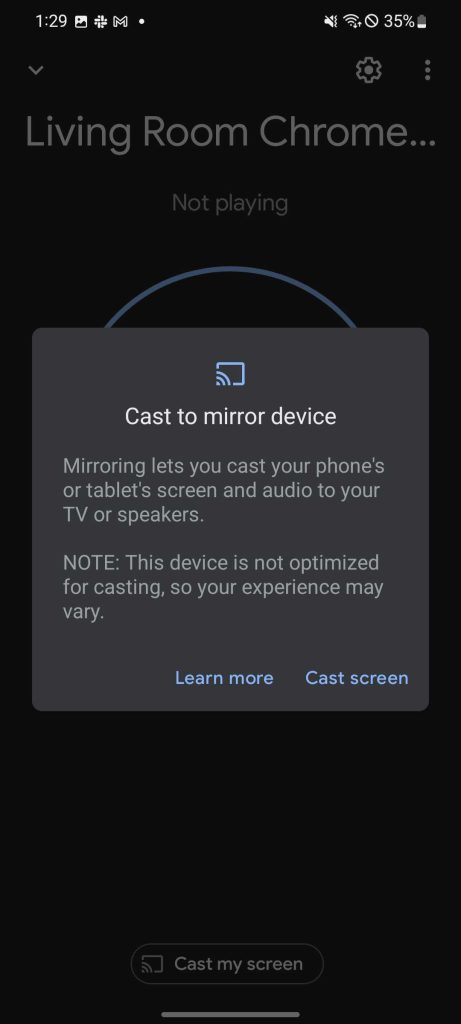
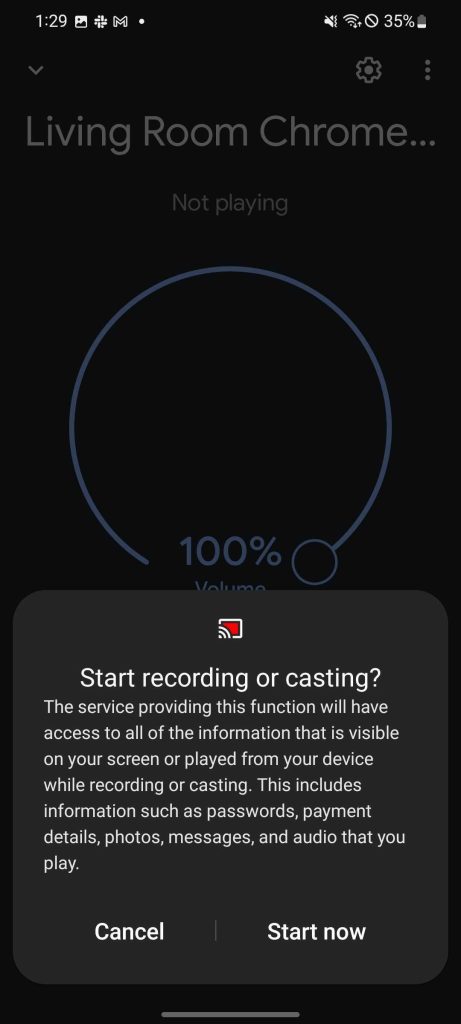
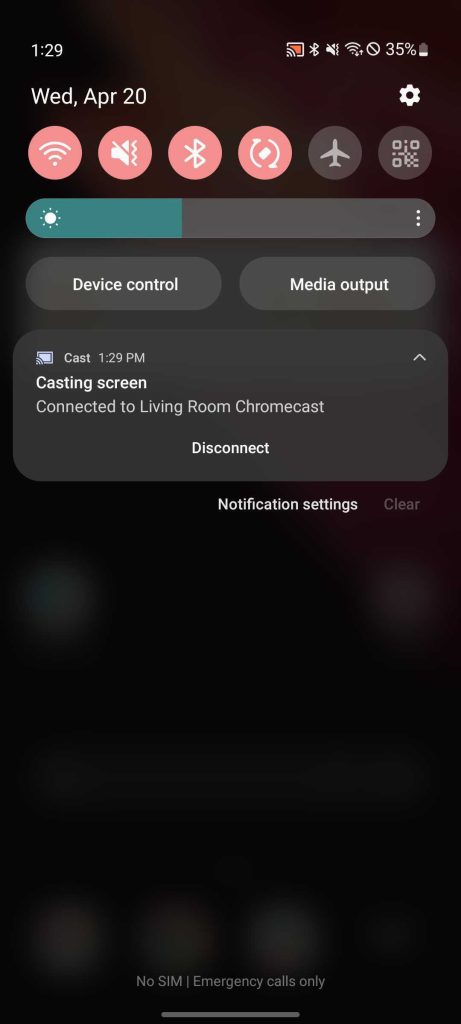
注:Google Homeには、所有しているデバイスが表示されます。 他の人のGoogleTVに画面をキャストしたい場合は、下にスクロールして その他のキャストデバイス。 そこで、接続しているネットワーク上のデバイスにキャストできます。
全体として、手元にあるデバイスに関係なく、画面をGoogleTVにキャストするのは非常に簡単です。 Pixel 6、OnePlus 9、さらにはGalaxyS22でも実行できます。 Google Homeアプリをお持ちであれば、問題ありません。
FTC:私たちは収入を得ている自動車のアフィリエイトリンクを使用しています。 もっと。
The post 画面をGoogleTVにキャストする-手順は次のとおりです appeared first on Gamingsym Japan.
